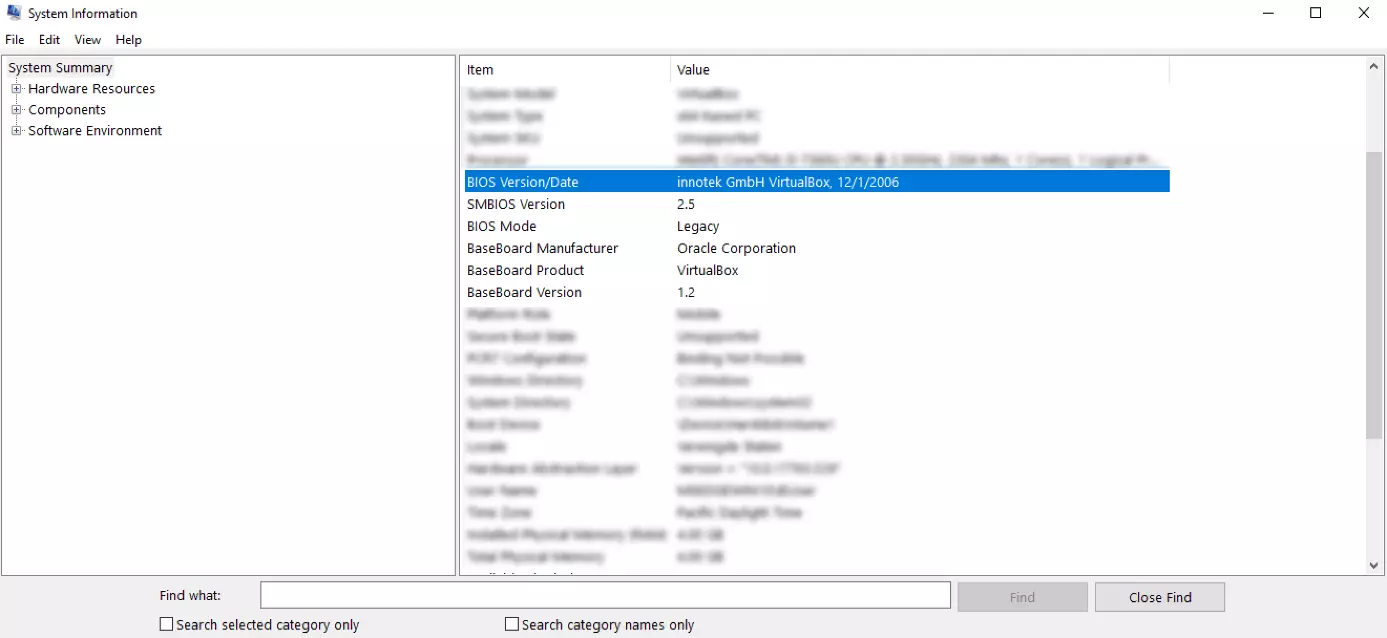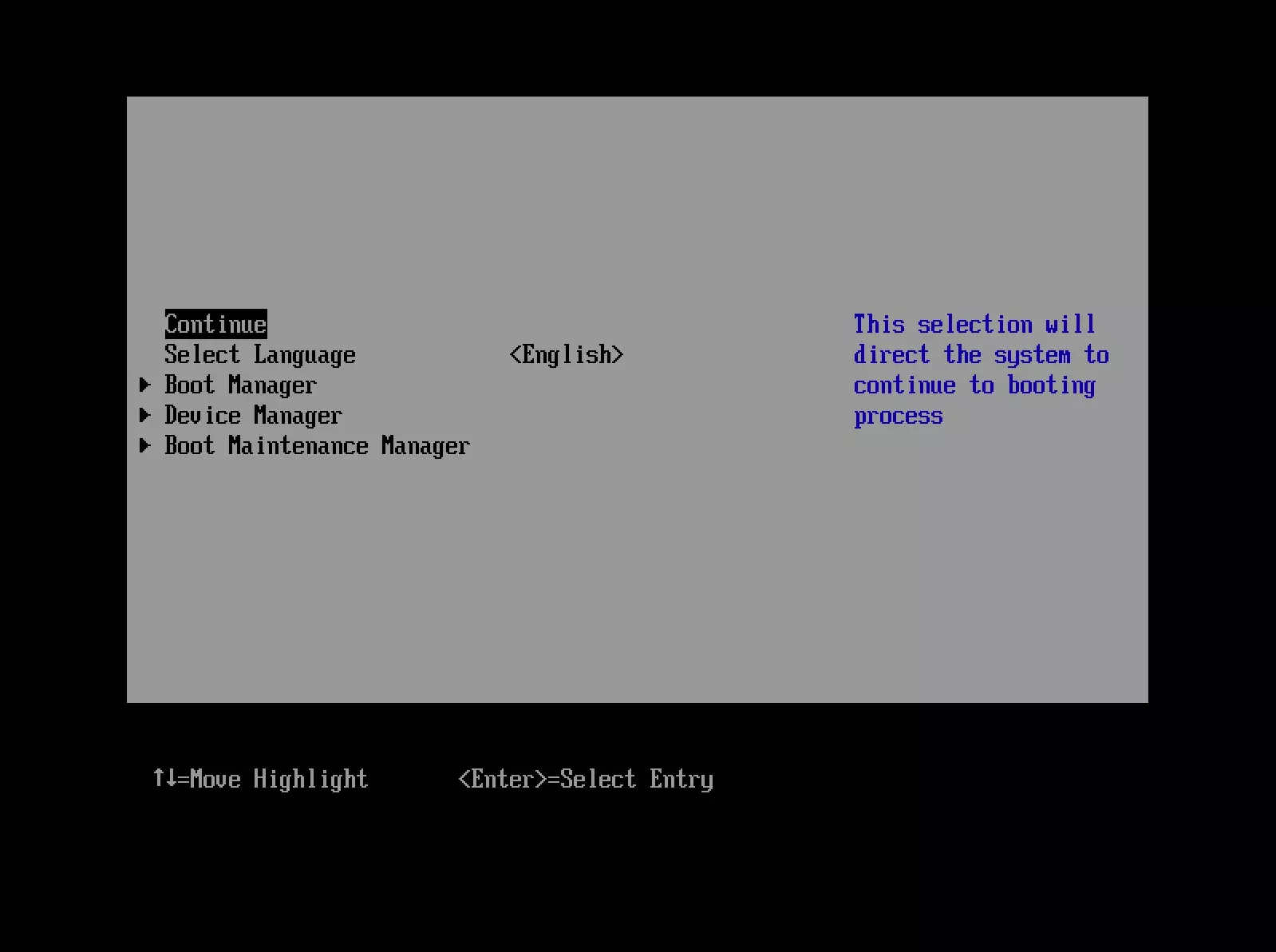Mise à jour du BIOS : comment faire ?
Le Basic Input/Output System, mieux connu sous le nom de BIOS, constitue la base de tout système informatique. Sans ce petit programme, aucun autre logiciel ne peut être lancé sur l’ordinateur, puisque c’est le BIOS qui donne les instructions correspondantes. Le BIOS est déjà en cours de fonctionnement avant que le système d’exploitation ne soit chargé et procède à l’organisation du processus de démarrage. Pour que cela puisse fonctionner, le BIOS est situé sur une mémoire indépendante de l’alimentation électrique et n’a donc pas à être chargé lorsque vous allumez votre ordinateur.
De nos jours, la plupart des ordinateurs ne sont plus équipés d’un BIOS, mais d’une (Unified) Extensible Firmware Interface – abrégé en (U)EFI. Cependant, comme le but et les fonctionnalités du logiciel sont presque identiques, on utilise toujours le terme BIOS.
Le BIOS est étroitement lié aux composants essentiels de votre PC ou de votre ordinateur portable. Par exemple, si vous changez de processeur, il est possible que le logiciel de base ne reconnaisse pas le nouveau composant. Pour corriger ce problème, vous devez mettre à jour le BIOS. Toutefois, comme ce programme n’est pas spécialement convivial et ne dispose pas de routines de mise à jour claires, la mise à jour peut en effrayer plus d’un. Pourtant, la mise à jour est très simple.
À chaque modèle sa mise à jour du BIOS
Pour effectuer une mise à jour du BIOS, vous devez tout d’abord connaître le fabricant et le modèle de la carte mère. C’est uniquement avec ces informations que vous pourrez installer la bonne mise à jour. Il existe plusieurs façons d’obtenir ces informations. Si vous disposez toujours du manuel de votre ordinateur, vous y trouverez également les détails concernant la carte mère. Vous devriez également trouver les informations concernant le fabricant et le modèle directement sur la carte.
Dans Windows, vous trouverez également ces informations essentielles dans les Informations système. À cet endroit, vous trouverez également la version du logiciel actuellement utilisée. Une fois ces indications réunies, vous pouvez vous lancer dans la recherche des bons fichiers de mise à jour. Vous les trouverez généralement sur le site du fabricant de la carte mère. Vérifiez bien qu’il s’agit de la bonne version. Dans certains cas, les différentes versions ne se distinguent que par un numéro ou une lettre dans leur référence.
Téléchargez les fichiers correspondants et enregistrez-les sur un disque externe, comme une clé USB. Les fichiers sont généralement contenus dans une archive ZIP. Décompressez-la pour pouvoir lancer la mise à jour. Outre le fichier de mise à jour, vous trouverez la plupart du temps également un fichier texte contenant des informations importantes sur la mise à jour. Dans tous les cas, vous devriez lire ce fichier texte avant de poursuivre afin de vous assurer que la nouvelle version pourra bien résoudre votre problème actuel.
Ne téléchargez jamais des fichiers depuis des sites internet en lesquels vous n’avez pas confiance. Notamment en ce qui concerne les mises à jour du BIOS, nous vous conseillons de consulter uniquement le site officiel du fabricant. Et même dans ce cas, il est préférable de prendre d’autres précautions : cette mise à jour ayant lieu en profondeur, cela ne peut pas faire de mal de réaliser au préalable une sauvegarde de l’intégralité du système.
Installer la mise à jour du BIOS
À présent, redémarrez votre ordinateur alors que le support de données contenant les fichiers de mise à jour est connecté à votre ordinateur. Lors du processus de démarrage, ouvrez le BIOS. Une fois dans le BIOS, vous devrez probablement fouiller un peu : il est possible que la fonctionnalité de mise à jour ne se trouve pas sur la première page. Une fois que vous aurez trouvé l’outil correspondant, le logiciel devrait vous guider à travers les étapes suivantes. En général, vous devez uniquement indiquer le chemin jusqu’aux fichiers de mise à jour enregistrés sur la clé USB avant de commencer le processus d’installation. Une fois ce processus terminé, l’ordinateur redémarre. Vous pouvez cette fois démarrer le PC ou l’ordinateur portable comme d’habitude. La mise à jour du BIOS devrait être achevée.
Si vous avez déjà procédé à certaines configurations de votre matériel dans le BIOS par le passé, il est recommandé de copier tous les paramètres. Il est en effet fort probable que tout soit restauré aux paramètres d’usine après la mise à jour. Un post-it vous suffira pour reproduire les modifications nécessaires.
Certains fabricants vous proposent également un logiciel spécifique permettant de faciliter la mise à jour. Dans ce cas, vous n’avez pas à accéder au BIOS manuellement et pouvez lancer le processus directement depuis Windows. À vous de voir si vous souhaitez utiliser cet assistant. Le résultat sera le même.
Que faire si une erreur se produit ? Si un problème devait survenir pendant le processus de mise à jour, n’éteignez pas l’ordinateur sans réfléchir. Essayez plutôt de relancer le processus. Si plus rien ne fonctionne et si vous ne voyez plus aucune possibilité pour restaurer l’ancienne version du BIOS, contactez le fabricant. Ce dernier pourra éventuellement vous aider à reprogrammer la composante du BIOS.